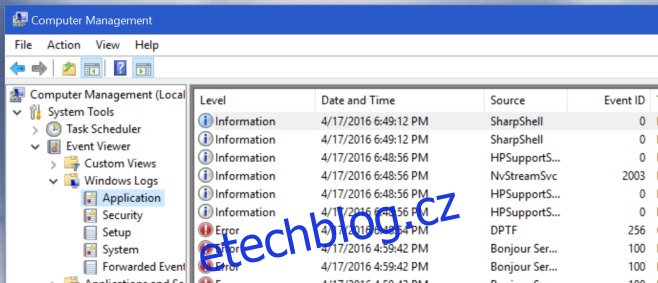Windows zaznamenává téměř každou událost, která se stane, když jej někdo používá. Protokol není pro běžného uživatele příliš zajímavý, ale pro každého, kdo řeší problémy s aplikací nebo má potíže se spuštěním procesu, je velmi užitečný. Pokud někdy potřebujete zjistit, který uživatel nainstaloval nebo odinstaloval aplikaci v systému Windows, obraťte se na e protokol událostí. Zde je to, co musíte udělat.
K zobrazení protokolu budete potřebovat administrátorská práva. Klepněte pravým tlačítkem myši na Tento počítač (Tento počítač ve Windows 7) a z kontextové nabídky vyberte Spravovat. Pokud budete vyzváni, poskytněte oprávnění správce. Rozbalte Systémové nástroje>Prohlížeč událostí>Protokoly Windows a vyberte Aplikace. Panel napravo se nejprve zobrazí prázdný, jakmile systém Windows načte zaznamenané události. Na vteřinu se může zdát, že okno zamrzlo, ale dejte tomu minutu. Jakmile je načten, uvidíte velmi dlouhý seznam událostí, který je zjevně příliš mnoho na to, abyste je mohli prosít ručně.
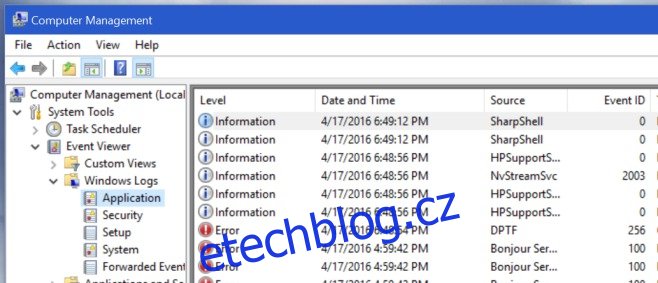
Podívejte se na panel úplně vpravo a klikněte na možnost „Filtrovat aktuální protokol“ v části Akce.
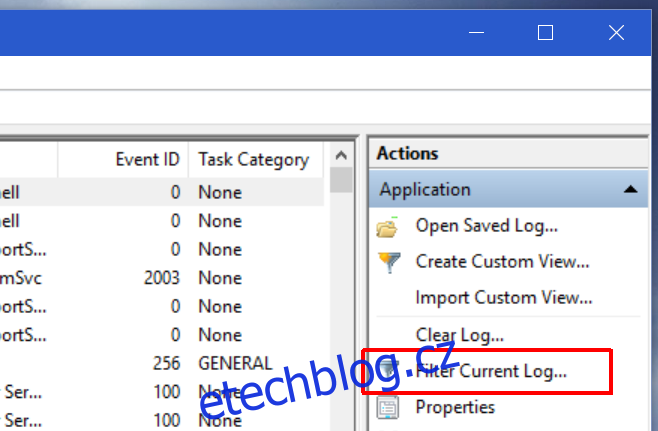
Otevře se nové okno s názvem Filtrovat aktuální protokol. Přejděte dolů na rozbalovací nabídku Zdroje událostí a otevřete ji. Zaškrtněte možnost MsiInstaler a klikněte na Použít.
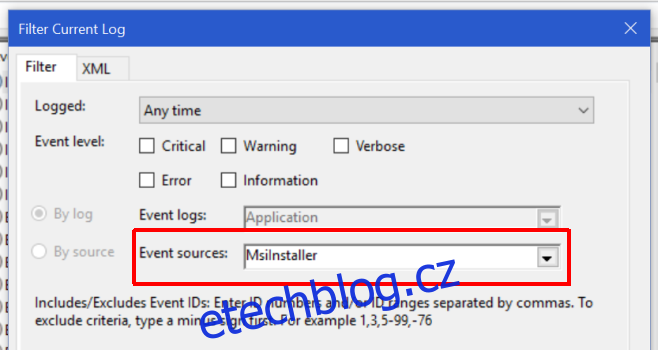
MsiInstaller je služba, která je zodpovědná za instalaci a odinstalaci aplikací v systému Windows. Pokud by uživatel nainstaloval nebo odinstaloval aplikaci, tato služba by zaznamenala událost. Seznam událostí, které uvidíte po použití filtru, se bude týkat výhradně instalací a odstranění aplikací. Je to menší seznam, který lze ručně prosít. Pokud máte přibližnou představu o tom, kdy došlo k instalaci nebo odebrání konkrétní aplikace, můžete určit časové období z rozbalovací nabídky „Přihlášeno“ ve filtru protokolu.
Vyberte záznam protokolu a podívejte se na podokno pod ním, které obsahuje podrobnosti o události. Můžete vidět, jaká aplikace byla odstraněna, datum a čas odstranění a uživatele, který ji odstranil.
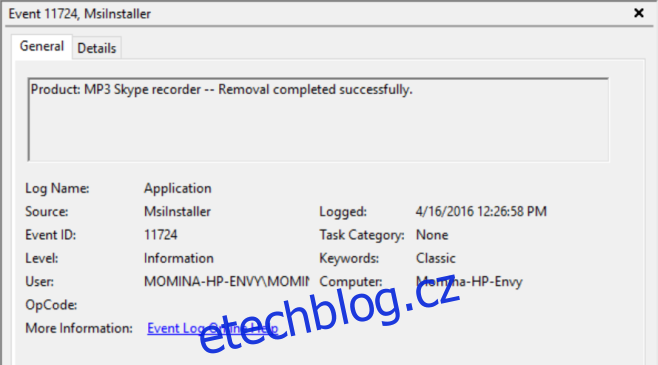
Tento proces má nedostatek; ne všechny aplikace jsou nainstalovány prostřednictvím služby MsiInstaller, takže zde nebudou zaznamenány všechny aktivity instalace/odinstalace. Toto funguje na Windows 7 a vyšších.